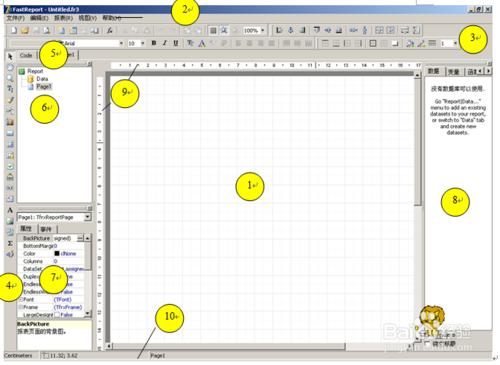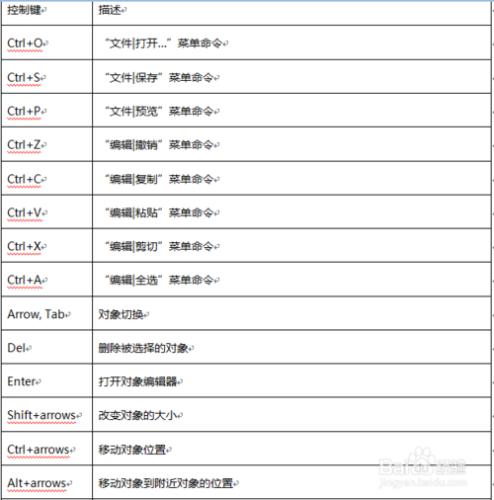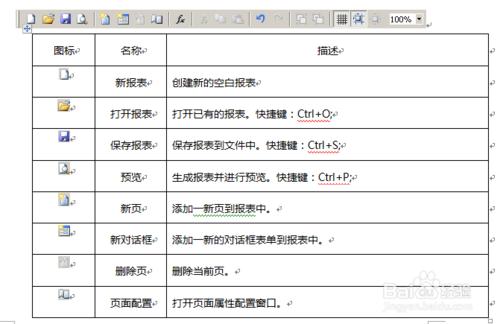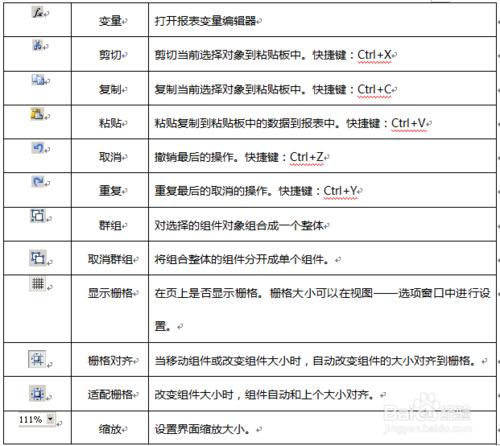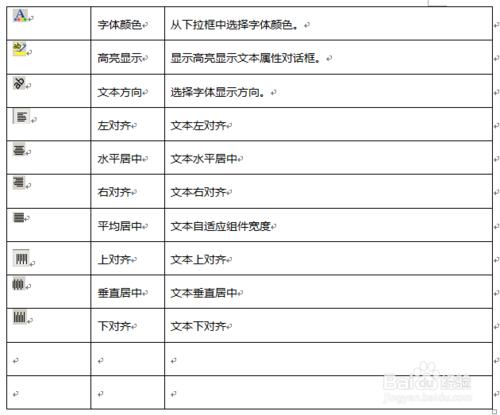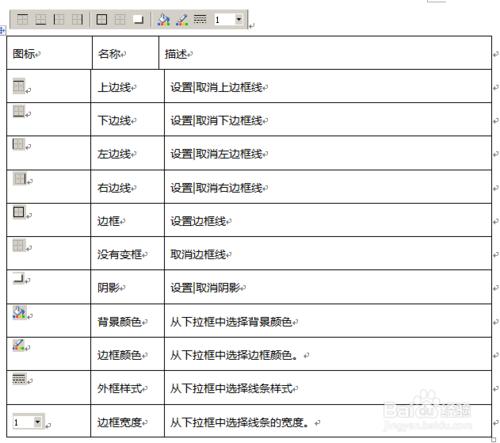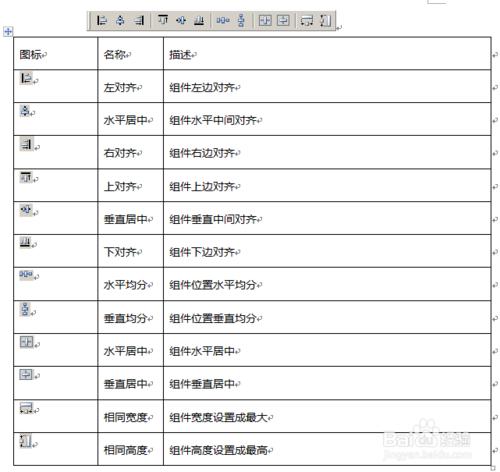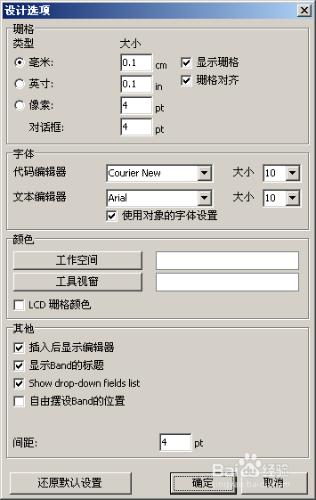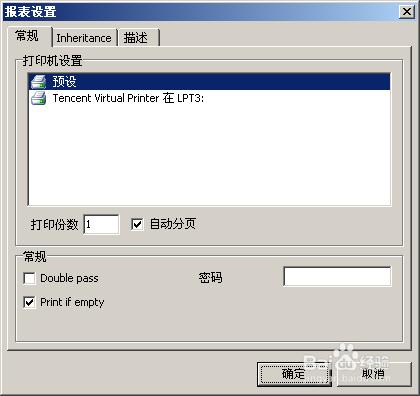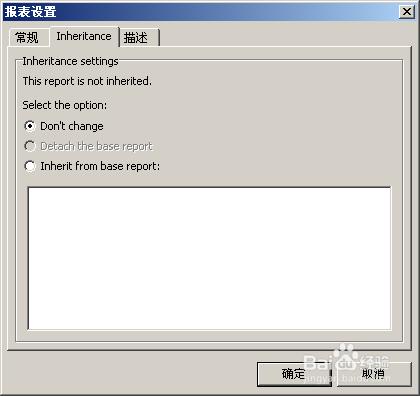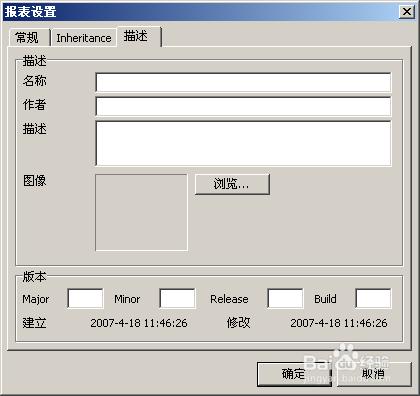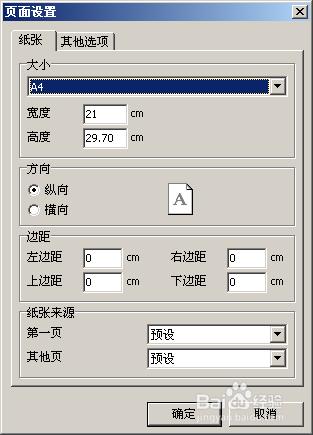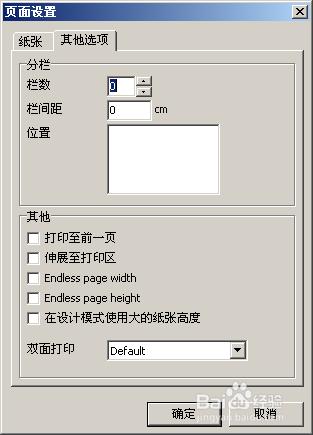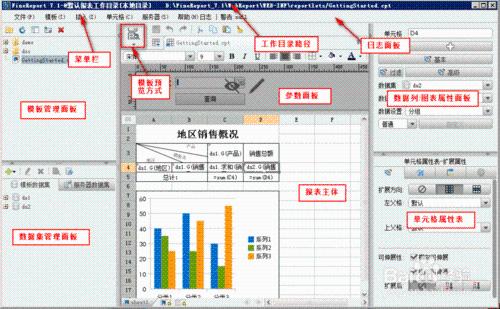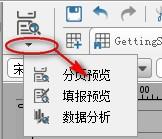fastreport初級使用教程之報表設計器環境
工具/原料
fastreport
方法/步驟
報表組件在開發環境中,可以通過鼠標雙擊TfrxReport組件,打開報表設計器環境。設計器窗口提供給用戶全部有關報表設計的工具,並同時提供預覽功能。報表設計器界面新穎。包含幾個工具欄,並且工具欄可以停靠鑲嵌在任何你想停靠的地方,並隨設計器其他配置屬性保存在一個.Ini文件中,當再次打開時,恢復設計器的配置屬性。
為了提供給用戶運行期設計報表的功能,應該再添加“TfrxDesigner”或“frxDesgn”單元到Uses列表中。這樣用戶就可以在運行期修改報表格式,又可以修改已經生成的報表內容信息。
注:根據報表的需要,你應該還需要添加其他的一些組件到表單上。其他組件說明不在此介紹。
圖中標號說明:
1——報表設計區域
2——菜單欄
3——工具欄
4——報表對象工具欄
5——報表分頁標籤
6——報表樹窗口
7——對象屬性窗口
8——數據樹窗口。可以從此窗口拖曳到報表窗口
9——尺標。
10——狀態條
1.1、控制鍵
1.2、鼠標操作
1.3、工具欄
1.3.1、設計模式工具欄
組件工具欄和以下工具按鈕。
1.3.2、“標準”工具欄
1.3.3、“文本”工具欄
1.3.4、“邊框”工具欄
1.3.5、“對齊”工具欄
1.4、設計選項
通過“視圖 選項”菜單條設置設計器選項。
在這設置需要的單位(毫米、英寸、像素)。並設置柵格大小,也可以雙擊狀態欄中左邊的一個格,也是設置這一項。
你也可以設置單個是否顯示,和柵格對齊。也可以通過“標準”工具欄中的按鈕進行設置。
你可以設置代碼編輯器和文本編輯器的字體名稱、大小、顏色等。如果“使用對象的字體設置”被選中,則文本編輯器中的字體被“Text”組件的字體代替。
設計器工作區默認顏色為白色,並且可以通過工具空間和工具視窗改變顏色。
“LCD柵格顏色”,增強柵格線對比度,並改進可視性。
“插入後顯示編輯器”當增加新的組件時進行選項控制。如果被選中,增加新的組件時出現組件編輯器。當添加最大數量的組件時,此選項取消。
“顯示Band標題”選項取消選中,則Band標題不被顯示。
“Show drop-down fields list”選項,決定“Text”組件按鈕關聯數據時,當鼠標在上邊移動時是否顯示下拉框顯示可選擇字段。
“自由擺置band位置”選項,決定是否粘連在報表頁上。此選項默認不被選中,Band可以分組顯示在報表頁上,Band之間的間隙可以通過“間距設置”設置。
1.5、報表設置
通過“報表 選項”菜單條顯示報表參數窗口,其中共有三個屬性頁。
第一頁顯示報表的一般性參數。
用戶可以綁定報表到系統已安裝的打印機中的一臺。意思是報表打印時默認使用綁定的打印機輸出打印。這一項當系統中有多個打印機時被使用。例如:文本可以幫定輸出到單色打印機,有圖形的可以輸出到彩色打印機。打印機列表中“預設”打印機選項被選中,則報表不和任何打印機綁定,並且打印輸出到系統默認得打印機上。
用戶可以設置報表打印分數,打印份數顯示在打印機選項的面板上。
如果“Double pass”選項被選中,報表的信息分為兩項。第一階段,報表形成,並分開到頁中,但結果不保存。第二個階段,標準報表信息保存到流文件中。
“print if empty”選項,決定報表空白時是否生成報表文件,如果選中,生成報表時顯示空白報表。
“密碼”項設置密碼,當打開報表時需要輸入密碼。
第二頁設置報表的繼承性
第三頁用戶設置報表屬性描述
1.6 頁面設置
通過“文件 頁面設置…”菜單條,或雙擊頁面空白處,彈處頁面設置對話框。這個對話框共有兩頁:
在第一個頁面上,用戶可以設置紙面大小,和紙面方向,還有頁面邊距。
在紙張來源的下拉框中選擇第一頁和其他頁打印機的狀態。
第二頁設置分欄顯示報表欄數、欄距和位置。當前設置在設計器中顯示。
“打印至前一頁”允許用戶打印報表,從上一頁的空白處開始。這個選項可用在一個報表有多個模板組成或批量打印時。
“伸展至打印區”選項打印奇頁面時左右邊界可以交換。
“Endless page width & height”選項根據多個數據報表增加頁數。這樣可以看到一個大型報表數據代替多個報表頁面。
“在設計模式使用大的紙張高度”選項增加頁面高度。
同為比較常用的報表工具,FineReport的報表設計器相對於FastReport的,更為簡單,上手也更容易一些,下面是FineReport報表設計器的簡單展示:
1. 設計器概覽
下圖是FineReport報表軟件設計器的整體示例圖:
1.1 模板管理面板
所有通過FineReport設計器設計出來的模板全部保存在reportlets文件夾下,並顯示在模板面板中。
1.2 數據集面板
數據集面板中展示的是數據集,數據集是指通過SQL語句,將數據庫中的數據獲取出來,作為模板數據的直接來源,數據集包括模板數據集和服務器數據集。
1.3 模板預覽方式
預覽方式是指查看模板時以哪種方式查看,在設計器預覽方式按鈕處,有三種預覽方式,分頁預覽,填報預覽,數據分析,如下圖:
默認預覽方式為分頁預覽。
1.4 報表主體
報表主體是設計模板的主體界面,由上圖可以看到,報表主設計界面是一個類似Excel的表格,支持無限行與無限列,基本的操作方法與Excel類似,簡單容易。
在用FineReport設計報表時,只需理解一些與單元格綁定數據列有關的操作即可。且這些操作都是後臺的代碼處理,基本不需要再手寫表達式。
1.5 參數界面
是製作參數模板時放置查詢控件的面板。
1.6 數據列或圖表屬性面板
如果選中的單元格中綁定的是數據集字段,則顯示數據列屬性,可對該字段進行一些簡單設置,如果綁定單元格的是圖表,則顯示圖表屬性,對圖標進行一系列的設置。
1.7 單元格屬性表
對單元格的一些屬性進行設置,包括擴展屬性,樣式,形態和其他屬性。